Votre iPhone est verrouillé parce que vous avez saisi plusieurs fois votre code d'accès par erreur ? Ou quelqu'un a essayé de s'introduire de force dans votre appareil ? Dans de telles situations, la fonction de sécurité d'un iPhone le désactive, ce qui peut créer une nuisance en cas d'appels d'urgence et de besoins. Cet article a pour but de vous guider sur le moyen d'activer un iPhone désactivé sans utiliser iTunes. Faites défiler la page pour en savoir plus !
Pourquoi votre iPhone est-il désactivé ?
Pourquoi votre iPhone indique-t-il que l'iPhone est désactivé? Après 10 tentatives infructueuses de code d'accès, les iPhones se désactivent et verrouillent les utilisateurs.
Il existe un grand nombre de raisons pour lesquelles votre iPhone peut être désactivé en raison d'un trop grand nombre de codes d'accès incorrects :
- vous avez voyagé sans votre iPhone et avez oublié le code d'accès à votre retour ;
- votre enfant a saisi le mauvais numéro trop souvent ;
- un ami a confondu votre iPhone et a entré son code d'accès dans votre iPhone.
Cette fonctionnalité, conçue par Apple pour vous protéger des voleurs ou des pirates informatiques, n'est pas prête de disparaître. Mais il existe des solutions pour accéder à nouveau à votre iPhone.
Pourquoi pas iTunes ?
Auparavant, les utilisateurs d'iPhone désactivés se tournaient vers iTunes pour obtenir de l'aide afin de déverrouiller leur iPhone. Cependant, iTunes est tombé en disgrâce auprès de nombreux utilisateurs, en raison du poids de l'application et de ses fonctionnalités déroutantes, sans compter qu'il tombe constamment en panne. Certains utilisateurs évitent complètement iTunes, et y accéder pour déverrouiller leur iPhone n'est pas une solution facile.
Il existe de nombreuses méthodes pour activer un iPhone désactivé sans utiliser iTunes, voici comment.
Méthode 1 : Débloquer l'iPhone désactivé via Mobitrix LockAway

Un iPhone désactivé n'est pas juste un inconvénient - il peut carrément perturber votre vie ! Si vous avez besoin de débloquer votre iPhone rapidement et efficacement afin de pouvoir reprendre le travail, ou communiquer avec votre famille, il existe une solution efficace. Pour avoir accès à votre iPhone le plus rapidement possible, faites appel à Mobitrix LockAway- Unlock iPhone Passcode. Ce logiciel efficace permet de supprimer le code d'accès de votre iPhone et votre identifiant Apple sans l'aide d'iTunes.
Mobitrix LockAway- Unlock iPhone Passcode est un moyen pratique de retrouver l'accès à un iPhone désactivé, ou de supprimer un identifiant Apple. Si vous supprimez votre identifiant Apple sur votre iPhone, vous serez en mesure d'accéder à nouveau à votre iPhone sans aucun problème.
Mobitrix LockAway est:
- Facile à utiliser - Pas besoin d'utiliser iTunes
- Rapide - supprimez les verrous de votre iPhone en quelques clics.
- Efficace - Contournez les verrous de votre iPhone sans code d'accès.
- Polyvalent - Supporte toutes les versions iOS et tous les modèles d'iPhone/iPad.
- Sécurisé - Déverrouillez votre iPhone par vous-même et protégez à 100% votre confidentialité.
Étapes pour supprimer le code d'accès :
1. Connectez l'appareil à l'ordinateur
2. Cliquez sur "Déverrouiller le code d'accès de l'écran" dans le menu principal
3. Commencez à supprimer
Mobitrix LockAway est très simple et efficace. C'est l'approche la plus rapide et la plus pratique si vous avez besoin de retrouver l'accès à votre iPhone rapidement.
Il existe deux méthodes pour utiliser la fonctionnalité Localiser mon iPhone pour déverrouiller un iPhone désactivé, l'une directement avec l'application, l'autre avec iCloud. Les deux méthodes sont décrites ci-dessous.
Méthode 2 : Débloquer l'iPhone désactivé via Localiser mon iPhone (App)

Si vous avez accès à un autre appareil Apple, soit l'iPhone d'un ami ou un iPad, vous pouvez utiliser Localiser mon iPhone pour déverrouiller votre iPhone. Voici comment procéder :
1. Ouvrez "Localiser mon iPhone" sur un iPhone ou un iPad.
2. Sélectionnez "Appareils" et choisissez votre iPhone qui a été désactivé.
3. Choisissez "Effacer cet appareil". Confirmez que vous voulez effacer cet appareil.
4. Une fois que votre iPhone a été effacé, vous pouvez le configurer à nouveau, comme un nouvel iPhone.
5. Restaurez les réglages et les données précédents grâce à votre sauvegarde iCloud la plus récente.
Avantages:
- Il s'agit d'un moyen officiel et approuvé de réinitialiser un iPhone désactivé.
- Facile à utiliser, tant que vous avez accès à un autre appareil iOS.
- Pas besoin de télécharger un nouveau logiciel, à condition d'avoir activé l'application Localiser mon iPhone auparavant.
Inconvénients:
- Vous devez utiliser un autre appareil iOS, tel qu'un iPad ou un iPhone. Vous ne pouvez pas utiliser cette méthode avec un iPhone ou un ordinateur Android.
- Ne fonctionnera pas si vous n'avez jamais activé Localiser mon iPhone auparavant
- Vous risquez de perdre certaines données si vous n'avez pas effectué de sauvegarde via iCloud récemment.
- Peut ne pas fonctionner correctement si votre iPhone n'est pas chargé ou si la batterie est déchargée.
Méthode 3 : Débloquer l'iPhone désactivé via Localiser mon iPhone (iCloud)

Si, pour une raison quelconque, vous n'avez pas accès à un ordinateur pour déverrouiller votre iPhone, vous pouvez utiliser Localiser mon iPhone (via iCloud) sur un iPad ou sur l'iPhone d'un ami pour le faire.
1. Connectez-vous à iCloud, en utilisant votre identifiant Apple.
2. Sélectionnez l'appareil dont vous êtes bloqué et choisissez "Effacer", ce qui réinitialisera votre iPhone aux paramètres d'usine.
3. Sur votre iPhone, entrez votre mot de passe d'identifiant Apple et redémarrez-le, comme un nouvel iPhone.
4. Pour restaurer votre appareil, trouvez votre sauvegarde la plus récente sur iCloud. Généralement, cette sauvegarde date de moins de 24 heures, et vous n'aurez pas perdu beaucoup de données.
Avantages:
- L'utilisation de Localiser mon iPhone avec iCloud est un moyen simple et officiel de débloquer gratuitement un iPhone désactivé.
- C'est pratique, il n'y a pas besoin de télécharger de logiciel.
Inconvénients:
- Vous devrez peut-être solliciter l'aide d'un ami pour son iPhone ou son iPad.
- Si vous n'avez jamais activé votre application Localiser mon iPhone, cette méthode ne sera pas une option pour vous.
- Vous risquez de perdre certaines données si vous n'avez pas effectué de sauvegarde récente via iCloud.
- Cette méthode peut ne pas fonctionner correctement si votre iPhone n'est pas chargé ou si la batterie est déchargée.
Méthode 4 : Débloquer l'iPhone désactivé via Siri
La fonctionnalité Siri, l'assistant personnel de votre iPhone, ne se contente pas de vous indiquer la météo : elle peut aussi vous aider à activer un iPhone désactivé ! Cette méthode est généralement considérée comme une sorte d'échappatoire, et n'est pas une méthode officielle approuvée par Apple. Cette méthode fonctionne avec les iPhones fonctionnant sous iOS 8.0 jusqu'à iOS 12.1, les appareils utilisant d'autres systèmes n'auront pas cette option.
Voici comment :
1. Activez Siri, et demandez l'heure afin d'activer l'horloge iOS de votre iPhone.
2. Appuyez sur l'horloge lorsqu'elle apparaît sur votre écran et sélectionnez le "+" pour ajouter une nouvelle horloge.
3. Un nouvel écran apparaîtra et vous demandera de choisir une ville - saisissez n'importe quoi dans ce champ.
4. Double-cliquez sur ce que vous avez écrit et "Sélectionner tout".
5. Lorsque les options apparaissent (couper/copier/partager), choisissez "Partager".
6. Une autre fenêtre apparaît, sélectionnez l'icône "Message", lorsque le nouveau message apparaît, tapez ce que vous voulez dans le champ "À :".
7. Sélectionnez "Retour" sur votre clavier (la flèche inverse, pas l'écran glissant).
8. Ce que vous avez saisi devrait être surligné en vert. Appuyez sur "+" pour ce texte.
9. Parmi les options présentées, sélectionnez "Créer un nouveau contact".
10. Maintenant, sélectionnez "Ajouter photo", puis "Choisir photo".
11. Cela ouvrira vos albums photos, et ce faisant, déverrouillera votre iPhone désactivé.
12. Retournez à l'accueil et créez un nouveau code d'accès dont vous vous souviendrez.
Avantages:
- Cette option est gratuite
- Si vous suivez exactement les étapes, vous pourrez débloquer votre iPhone facilement.
Inconvénients:
- Cette méthode ne fonctionne que pour les iPhones fonctionnant sous iOS 8.0 - iOS12.1. Elle ne fonctionnera pas avec d'autres systèmes.
- Il ne s'agit pas d'une option officielle approuvée par Apple
- Comme il s'agit d'une faille, Apple peut corriger cette fonction et elle ne sera plus disponible à l'avenir.
Méthode 5 : Débloquer l'iPhone désactivé via Finder sur Mac
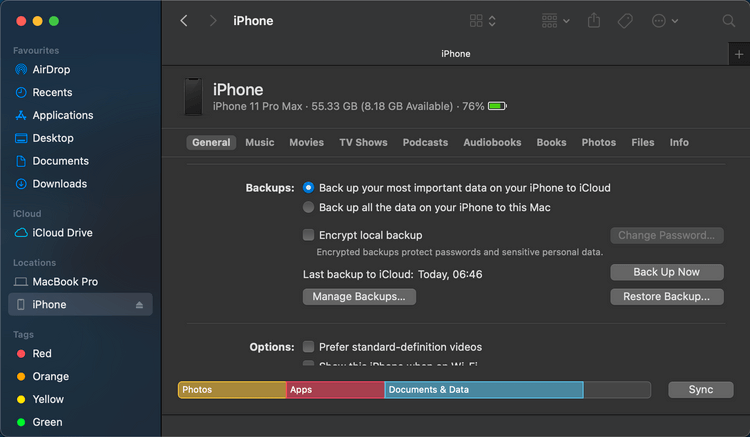
Si vous possédez un ordinateur Mac fonctionnant sous macOS Catalina, vous disposez d'une autre option pour déverrouiller votre iPhone. Finder est une fonctionnalité qui permet de déverrouiller un iPhone désactivé, comme une alternative à iTunes.
Pour utiliser cette méthode, vous devez avoir votre iPhone avec vous, et le connecter à votre Mac avec un câble USB.
Remarque : cette option ne fonctionne qu'avec les ordinateurs Mac fonctionnant sous macOS Catalina, pas avec d'autres systèmes.
1. Connectez votre iPhone à votre ordinateur Mac à l'aide du câble USB.
2. Ouvrez l'application Finder
3. Lorsque l'écran du mode de récupération s'affiche, lancez le Mode de Récupération.
4. Ensuite, sélectionnez "Restaurer".
5. Lorsque la restauration est terminée, vous pouvez vous connecter à iCloud et restaurer avec votre sauvegarde la plus récente.
Avantages:
- L'utilisation de Finder avec MacOS Catalina est une méthode officielle pour débloquer gratuitement un iPhone désactivé.
- Il s'agit d'une méthode simple en quelques étapes
Inconvénients:
- Cette option ne fonctionne que si vous avez un MacOS Catalina. Elle ne fonctionnera pas avec d'autres ordinateurs ou d'autres systèmes.
Conseils : Restaurer les données et les réglages après avoir effacé l'iPhone
Après avoir supprimé le code d'accès, vous pouvez restaurer vos données grâce aux sauvegardes sur iCloud.
Il existe plusieurs moyens d'activer un iPhone désactivé sans utiliser iTunes. Certaines sont des méthodes officielles, par exemple via iCloud, tandis que d'autres utilisent une faille dans la fonction Siri d'Apple. Cependant, le moyen le plus rapide, avec le moins d'étapes possibles, est d'utiliser Mobitrix LockAway. Si vous êtes pressé et que vous craignez de perdre des données, essayez d'utiliser LockAway pour restaurer un iPhone désactivé rapidement et en toute sécurité.
